『Add to Calendar Generator』 是一個方便的線上免費服務,可以生成『Add to Google Calendar』的『行事曆活動』行程連結或網頁按鈕,讓他人一鍵點擊這個連結或網頁按鈕,就可以快速的你想要分享的『行事曆活動』行程加入到對方的Googl 日曆中,省得打字。
若你經常需要分享『行事曆活動』行程給親友,建議可以使用此服務,利人又利己。
如何使用?

登入Add to Calendar Generator網站
⏩首先登入『Add to Calendar Generator』網站
( 點擊首頁上方紅框處圖示,可切換淺色、深色模式 )

⏩接著於 Time 區塊依序輸入底下的資料:
- Start:活動起始時間
- End:活動結束時間
⏩輸入完成後,點選『Generate』

⏩就會出現以下兩個取得『行事曆活動』連結或網頁按鈕語法的選項:
- Copy Link:可取得『行事曆活動』連結
- Copy Embed Button:可取得『行事曆活動』網頁按鈕語法
生成『行事曆活動』行程的連結
Copy Link :
⏩點選『Copy Link』,即可將該『行事曆活動』行程的連結複製下來:

⏩接著可以分享給他人。
若你覺得該網址太長,可以使用短網址服務(例如bitly)來縮短網址。

⏩點擊該連結就會於『Google
日曆』開啟,他人只要點擊該行事曆活動行程右上方的『儲存』,即可將該行事曆活動行程加入『Google 日曆』 。

⏩點擊『Copy Embed Button』,即可將該『行事曆活動』行程內容以Html格式複製下來

⏩你可以將複製下來的Html內容貼到你的網頁,網頁上就會出現以下按鈕。
網頁瀏覽者只要點擊這個『Add to Google
Calendar』按鈕,就可以將該則『行事曆活動』行程輕易地加入他們的『Google日曆』。

⏩如果你想把『Add to Google Calendar』的文字改成其他文字,可以把下圖黃色塊內的文字改成你想要的。

解析或編輯『行事曆活動』行程的語法
⏩底下是使用Copy Link複製下來的『行事曆活動』行程的連結語法:
https://www.google.com/calendar/render?action=TEMPLATE&text=Add%20to%20Calendar%20Generator%20&details=%E4%BD%BF%E7%94%A8%20Add%20to%20Calendar%20Generator&location=%E5%8F%B0%E5%8C%97101&dates=20210222T045000.000Z%2F20210222T045400.000Z
⏩如果各位有興趣,可以參考底下的拆解說明,若有必要可以自行進行修改
⏩上面的語法可被拆解成5個段落:
①https://www.google.com/calendar/render?action=TEMPLATE
有時候你看到的會是這串
https://www.google.com/calendar/render?action=TEMPLATE&trp=true&sf=true&output=xml
有時候你看到的會是這串
https://www.google.com/calendar/render?action=TEMPLATE&trp=true&sf=true&output=xml
②&text=Add%20to%20Calendar%20Generator%20
③&details=%E4%BD%BF%E7%94%A8%20Add%20to%20Calendar%20Generator
④&location=%E5%8F%B0%E5%8C%97101
⑤&dates=20210222T045000.000Z%2F20210222T045400.000Z
⏩以下是語法的說明:
①這一串是固定語法,不需更動。
②&text:Google日曆活動標題。
③&details:Google 日曆的活動說明文字。
④&location:Google 日曆的活動地點。
⑤&dates:Google日曆的活動日期以及時間區段。
這裡的時間是GMT+0 (格林威治時間),台灣GMT+ 8,因為上面的『行事曆活動』行程的時間區段是2021年02月22日下午12:45 ~ 2021年02月22日下午12:54,所以,我們得用台灣的時間 減 8 放上語法上,之後,Google日曆上顯示的才會是台灣時間。
所以:
2021年02月22日中午12:45分的語法要改成:
20210222T045000.000Z
2021年02月22日中午12:54分的語法要改成:
若您有其他看法,歡迎留言討論。
2021年02月22日中午12:54分的語法要改成:
20210222T045400.000Z
💬心得:
- 若我們可以一鍵讓親友把『行事曆活動』行程加入他們的Google 日曆中,我想他們一定會很感謝你。
- 若你有舉辦活動需要推廣,使用這個方式也可以輕易的讓想參與的用戶將『行事曆活動』行程輕鬆加入他們的Google 日曆中。
若您有其他看法,歡迎留言討論。
若喜歡我的推薦,請多多以『本篇的網址』轉發分享。
或關注【Telegram:https://t.me/UncleSamPig】
或訂閱相關社群【https://many.link/unclesampig】
⚡延伸閱讀:
- 如何使用 Microsoft Edge 內建的 PDF 閱讀程式功能
- Clubhouse Profile Picture Ring:快速生成『Clubhouse』的頭像
- Clubhouse Avatar Maker:快速生成『Clubhouse』的頭像(大頭貼)
- Timelineify:按發行年月日的排序,快速生成藝人歷年專輯歌曲的完整播放清單 ( Spotify )
- 如何使用【Microsoft Edge】最新版的『下載功能表』(Downloads Menu )
- LINE 的 iPhone 主畫面小工具來了,可設定常用聯絡人,以快速開啟【聊天室】
- iPhone小技巧:如何隱藏主畫面上的頁面以及App (iOS 14以上限用)
- 如何善用 『智慧堆疊(Widget stacks)』,讓主畫面更簡潔、使用更有效率(iOS 14 [含] 以上限用)
- 輕鬆讓『iOS 14』預設的『橫幅來電顯示』,回復到美妙又壯觀大顆的『全螢幕顯示』
- 如何一次移動 iPhone 主畫面(Home Screen)上的多個 App 到任何位置
- 在iPhone的『小工具』頁面上,玩Google Chrome瀏覽器的離線遊戲:小恐龍(Dino-Runner)
- 讓你輕鬆快速瀏覽iPhone App 的 iOS 14『隱藏版』小技巧
- iPhone小技巧:一次選取多張照片,快速分享、刪除、建立相簿
- 『Sticky Widgets』讓你在iPhone主畫面上放置便利貼,一樣要iOS 14以上才能服用


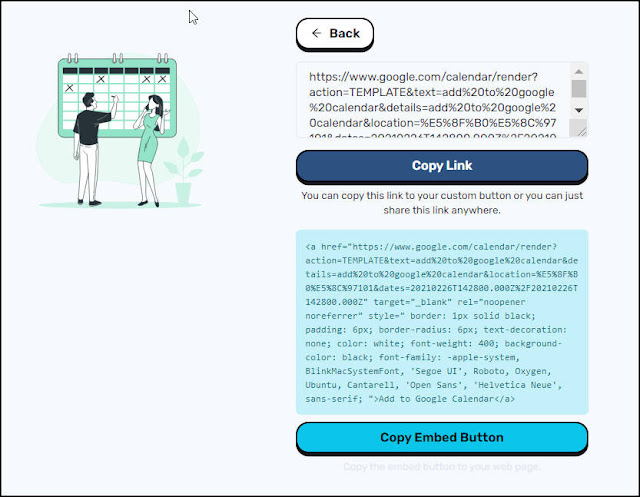











0 留言